
Bonjour, j'utilise un iPhone 6 et certains jours le widget actualité disparaît. Je ne parviens pas à le réactiver via la fonctionnalité "Ajouter un widget" - le widget News n'y est plus répertorié. Je me demande ce qui se passe : je n'ai modifié aucun paramètre, donc cela ne devrait pas se produire.

Les widgets vous permettent de vérifier facilement l'état de votre appareil, d'accéder à certains contenus importants ou d'obtenir rapidement certaines fonctionnalités. Certains considèrent même les widgets comme la meilleure fonctionnalité iOS. Mais parfois, lorsque vous faites glisser votre doigt vers la gauche depuis l'écran d'accueil en espérant voir des widgets bien disposés, vous constatez que certains d'entre eux sont manquants.
Les utilisateurs d'iPhone ont signalé que parfois le widget iPhone News disparaît de la section des widgets. Dans ce cas, vous pouvez essayer plusieurs solutions de dépannage. Dans cet article, nous partagerons avec vous certaines des solutions les plus efficaces pour vous aider à obtenir un widget d'actualités.
Avant d'essayer des solutions plus radicales pour résoudre ce problème, vous voudrez peut-être d'abord vous assurer que le widget Actualités est bien ajouté à la section Widgets. Pour ce faire, suivez ces étapes simples :
Étape 1 : Faites glisser votre doigt vers la gauche sur l'écran d'accueil pour ouvrir la section des widgets
Étape 2 : Faites défiler vers le bas et appuyez sur "Modifier".
Étape 3 : Vérifiez maintenant que le widget Actualités est ajouté. Sinon, cliquez sur "+" pour l'ajouter.
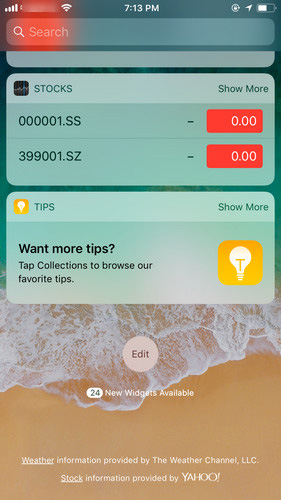
Si le widget a été ajouté au panneau de notification mais ne s'affiche toujours pas, suivez ces étapes simples pour le supprimer, puis rajoutez-le.
Étape 1 : Cliquez sur le "-" rouge pour le supprimer, puis cliquez sur "Terminé" pour confirmer la suppression.
Étape 2 : Redémarrez maintenant votre appareil et ajoutez à nouveau le widget Actualités.
Si la suppression puis le rajout du widget Actualités ne fonctionnent pas, essayez de redémarrer votre appareil. Il s'agit de votre première ligne de défense contre tout problème que vous pourriez rencontrer lors de l'utilisation de l'appareil.
Étape 1 : Appuyez et maintenez le bouton Veille/Réveil jusqu'à ce que le curseur apparaisse
Étape 2 : Faites-le glisser pour éteindre l'appareil
Étape 3 : Appuyez et maintenez le bouton Veille/Réveil jusqu'à ce que le logo Apple apparaisse sur l'écran. écran.
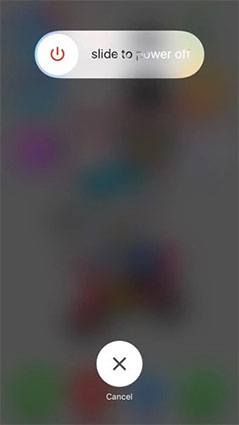
Vous pouvez également essayer de forcer le redémarrage de votre iPhone.
La mise à jour du micrologiciel iOS peut également vous aider à résoudre les problèmes rapidement et efficacement. Pour mettre à jour iOS OTA, suivez ces étapes simples :
Étape 1 : ouvrez « Paramètres » sur votre iPhone
Étape 2 : appuyez sur « Général » et sélectionnez « Mise à jour du logiciel ».
Étape 3 : Si une mise à jour est disponible, cliquez sur "Télécharger et installer" pour l'installer sur votre appareil.
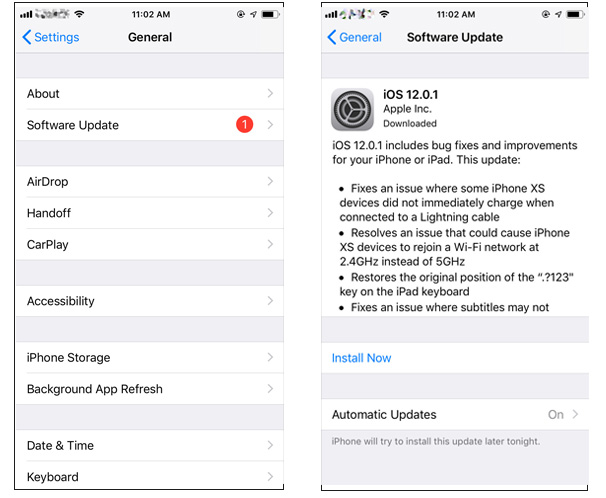
Si vous rencontrez toujours des problèmes pour afficher le widget Actualités, vous devrez peut-être réinitialiser tous les paramètres de votre appareil. Cela éliminera tous les bogues logiciels susceptibles d’être à l’origine du problème. Voici comment procéder ;
Étape 1 : Ouvrez les paramètres de votre appareil et appuyez sur « Général ».
Étape 2 : Cliquez sur "Réinitialiser > Réinitialiser tous les paramètres".
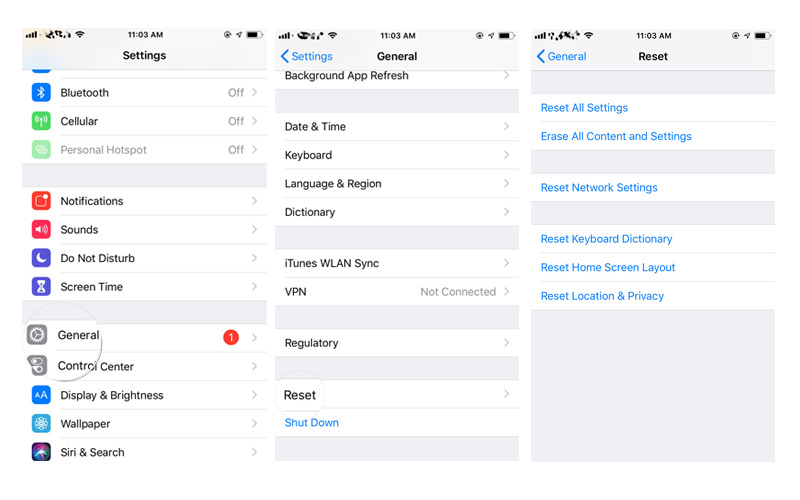
Si vous avez essayé toutes les solutions ci-dessus et qu'aucune d'entre elles ne fonctionne, une solution plus radicale mais plus efficace peut être nécessaire. L'un des meilleurs outils tiers pour vous aider à résoudre tout problème iOS est Apple Phone Repair Tool. Il peut vous aider à résoudre tous les problèmes bloqués sur iOS, y compris les appareils bloqués sur le logo Apple, le mode de récupération ou les appareils ne fonctionnant pas correctement.
Étape 1 : Téléchargez et ouvrez l'outil de réparation iPhone, connectez votre iPhone à l'ordinateur à l'aide d'un câble de données USB, puis cliquez sur "Démarrer".
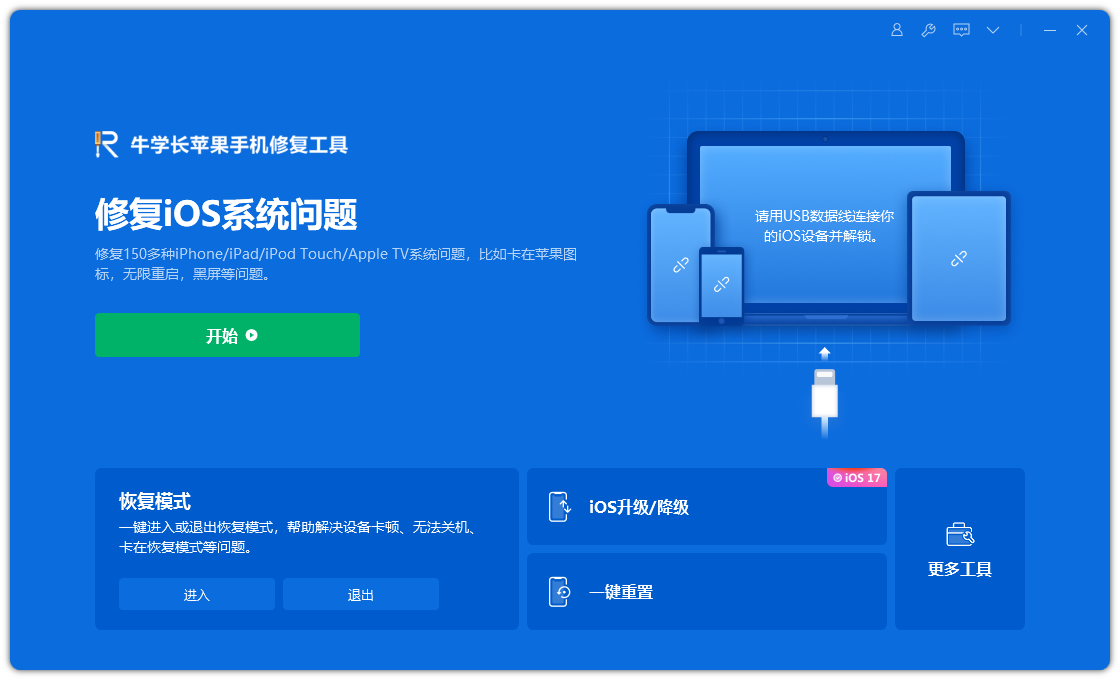
Étape 2 : Sélectionnez le mode de réparation, en donnant la priorité à "Réparation standard" pour éviter de perdre les données de l'appareil.
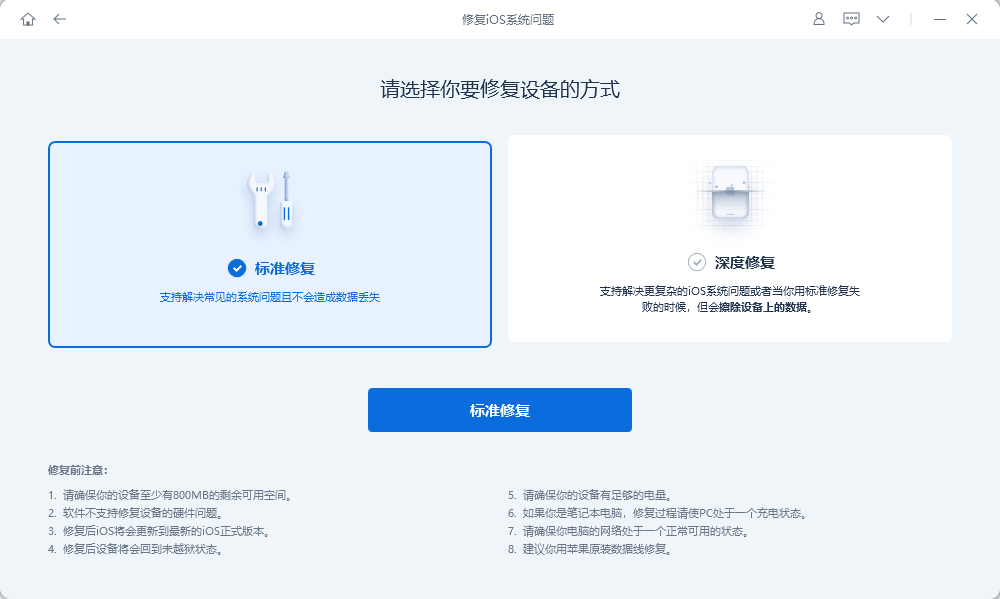
Étape 3 : Cliquez sur « Télécharger le micrologiciel » et lancez la réparation une fois le téléchargement réussi. L'ensemble du processus de réparation prend environ 10 minutes. Veillez à ne pas débrancher le câble de données et attendez que « Réparation terminée » s'affiche.
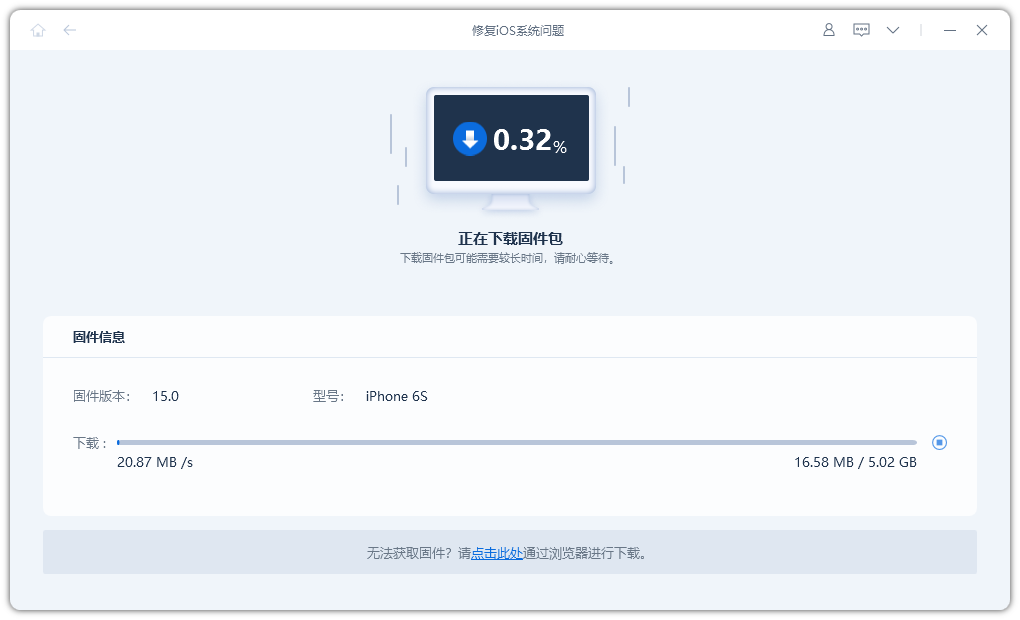
Si vous constatez que votre widget iPhone News a disparu, les solutions ci-dessus devraient vous aider à le restaurer facilement. Toutefois, si vous rencontrez toujours ce problème après avoir essayé les méthodes ci-dessus, restaurer les paramètres d'usine de votre iPhone ou contacter Apple pour obtenir de l'aide peut être votre dernière option.
Ce qui précède est le contenu détaillé de. pour plus d'informations, suivez d'autres articles connexes sur le site Web de PHP en chinois!
 Carte graphique de qualité passionnée
Carte graphique de qualité passionnée
 Comment transmettre une valeur au composant vue
Comment transmettre une valeur au composant vue
 Quel logiciel est l'âme ?
Quel logiciel est l'âme ?
 Que dois-je faire si j'oublie mon mot de passe haut débit ?
Que dois-je faire si j'oublie mon mot de passe haut débit ?
 Quelles sont les principales fonctions de Redis ?
Quelles sont les principales fonctions de Redis ?
 Prix du Litecoin aujourd'hui
Prix du Litecoin aujourd'hui
 Trois méthodes d'encodage couramment utilisées
Trois méthodes d'encodage couramment utilisées
 solution de chemin fakepath
solution de chemin fakepath